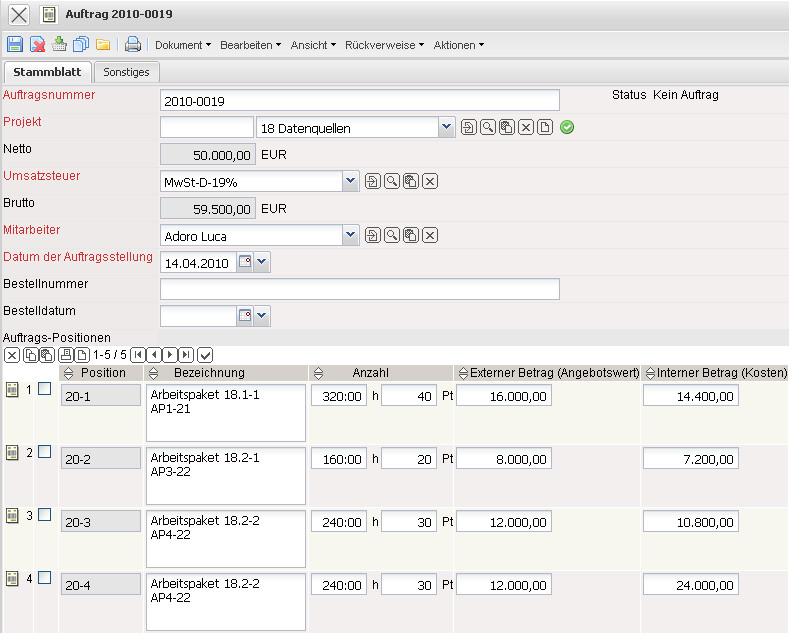User Tools
handbuch:kapitel_2:2.4.03_auftragsbestaetigung
2.04.03 Auftrag
Die Maske Auftragsbestätigung verwaltet die Bestellungen des Kundens. Nach Annahme eines Angebotes, können die Bestelldaten entweder direkt in das Projekt eingeben werden oder eine Auftragsbestätigung angelegt werden. Diese Auftragsbestätigung ist notwendig bei Projekten, die nicht wie angeboten bestellt werden.
Die Maske besteht aus folgenden Elementen:
Auf dem Reiter “Stammblatt”:
- Auftragsnummer: Dieses numerische Feld weist dem Kopf der Auftragsbestätigung eine eindeutige Nummer zu, die vom System automatisch vorgeschlagen wird.
- Status: Dieses Feld wird vom System bestimmt und kennzeichnet den Status der Auftragsbestätigung anhand der getätigten Aktionen über die Funktion Aktion. Nach Neuanlage einer Auftragsbestätigung erhält dieses automatisch den Status “Keine Auftragsbestätigung”, bei der Übernahme der Auftragsbestätigung den Status “Auftragsbestätigung übernommen” und nach dem Stornieren den Status “Auftragsbestätigung storniert”.
- Projekt: In diesem Feld wird das Projekt ausgewählt, zu welchem eine Auftragsbestätigung erstellt werden soll. Projekte können in der Maske Projekt definiert und geändert werden. Eine Auftragsbestätigung kann nur zu einem externen Projekt erstellt werden.
- Netto: In diesem Feld wird der Nettobetrag der Auftragsbestätigung automatisch vom System eingetragen.
- Umsatzsteuer: In diesem Feld wird die für dieses Angebot geltende Umsatzsteuer aus dem Auswahlmenü eingetragen. Standardmäßig ist dieses Feld mit dem Steuersatz vorbelegt, der in dem in der Maske Konfiguration zugewiesenen Land gültig ist. Die Umsatzsteuer kann in der Maske Umsatzsteuer definiert und geändert werden.
- Brutto: In diesem Feld wird der Bruttobetrag der Auftragsbestätigung automatisch vom System eingetragen.
- Mitarbeiter: In diesem Feld kann der Ersteller der Auftragsbestätigung aus dem Auswahlmenü eingetragen werden. Mitarbeiter können in der Maske Mitarbeiter verwaltet werden.
- Datum der Auftragsstellung: Dieses Feld kennzeichnet das Datum der Auftragsbestätigung. Standardmäßig wird hier das aktuelle Datum vom System vorbelegt.
- Bestellnummer, Bestelldatum: Hier kann die Bestellnummer und das Bestelldatum des Projektes eingegeben werden. Diese Bestelldaten können für den Rechnungsausdruck verwendet werden. Die Bestellnummer und das Bestelldatum werden vom System automatisch in das Projekt (Reiter “Bestellung”) übertragen, wenn die Auftragsbestätigung übernommen wird.
- Auftrags-Positionen: Dieses Element beinhaltet eine Auflistung aller zugeordneten Auftragsbestätigungspositionen.
- Besteller: In diesem Auswahlfeld wird der Besteller des Auftrags hinterlegt
Auf dem Reiter “Sonstiges”:
- Gruppierungsoption: In diesem Auswahlfeld können folgende Gruppierungen ausgewählt werden (Gruppiert nach -Mitarbeiter, -Tätigkeit, -Unterprojekt, -Vorgang, -Vorgang und Mitarbeiter, -Vorgang und Mitarbeiter Liste, Nicht gruppiert und Summenzeile Topprojekt
- Auftrag: In diesem Feld wird die Auftragsnummer vom System automatisch vorbelegt.
- Original-Angebot: Dieser Dokumentlink verlinkt ggf. auf das letzte gültige Angebot, wenn die Auftragsbestätigung aus einem Angebot erstellt wurde.
- Referenz: Hier können der Auftragsbestätigung zugehörige Dateien angehängt werden.
- Kurs: In diesem Feld wird der Kurs zur Hauswährung definiert. Der Kurs wird vom System vorbelegt und kann bei entsprechenden Rahmenbedingungen abgeändert werden.
- Bemerkung: Dieses Feld ermöglicht den Eintrag von Bemerkungen zu einer Auftragsbestätigung .
Der Dokumenttyp beinhaltet folgende Aktionen:
- Arbeitspakete übernehmen: Mit Hilfe dieser Aktion ist es möglich, alle Arbeitspakete zur definierten Auftragsbestätigung anzuzeigen. Nach Betätigung der Aktion öffnet sich die Maske Arbeitspakete mit allen Arbeitspaketen des ausgewählten Projektes. Nach Auswahl der Arbeitspakete werden diese als Positionen in die Auftragsbestätigung übernommen.
- Budgetposten übernehmen: Mit Hilfe dieser Aktion ist es möglich, alle Budgetposten zur definierten Auftragsbestätigung anzuzeigen. Nach Betätigung der Aktion öffnet sich die Maske Budget mit allen Posten des ausgewählten Projektes. Nach Auswahl der Daten werden diese als Positionen in die Auftragsbestätigung übernommen.
- Fremdleistungen übernehmen: Mit Hilfe dieser Aktion ist es möglich, alle im System definierten Fremdleistungen anzuzeigen. Nach Betätigung der Aktion öffnet sich die Maske Fremdleistung mit allen Einträgen. Nach Auswahl der Daten werden diese als Positionen in die Auftragsbestätigung übernommen.
- Auftrag fertigstellen: Mit Hilfe dieser Aktion ist es möglich, den Auftrag in das System zu übernehmen. Diese Aktion vergibt dann den Status “Auftrag übernommen”.
- Auftrag stornieren: Mit Hilfe dieser Aktion ist es möglich, den Auftrag zu “stornieren”. Nach Fehleingaben kann diese Funktion genutzt werden, um den Auftrag als nicht gültig zu kennzeichnen.
- Auftrag löschen: Mit Hilfe dieser Aktion ist es möglich, stornierte Aufträge aus dem System zu löschen. Achtung: Es werden hier auch alle zugehörigen Positionen gelöscht.
- Link zum Original löschen: Diese Funktionalität löscht den Link zum Original-Dokument, falls die Auftragsbestätigung als Kopie eines “Stornos” erzeugt wurde.
- Neuer Auftrag aus Storno: Mit Hilfe dieser Aktion ist es möglich, aus einem stornierten Auftrag einen neuen Auftrag mit identischer Struktur zu erzeugen. Dieses Auftrag kann gegebenenfalls modifiziert und erneut übernommen werden.
- Rechnung aus Auftrag erstellen: Mit Hilfe dieser Aktion wird direkt eine Rechnung zum zugehörigen Projekt erzeugt. Dort können alle abrechenbaren Aufwände und Kosten in die Rechnung übernommen werden.
- Auftrag drucken: Mit Hilfe dieser Aktion ist es möglich, das Auftragsbestätigung als RTF-Datei zu generieren. Das erzeugte Dokument kann aus dem Browser oder der Standardtextverarbeitung ausgedruckt werden.
handbuch/kapitel_2/2.4.03_auftragsbestaetigung.txt · Last modified: 2019/10/25 14:11 (external edit)